IPhone 11 dan iPhone 11 Pro tidak memiliki opsi Kotak sebagai mode terpisah di aplikasi kamera. Sebagai gantinya, opsi untuk mengambil foto persegi sekarang tersedia dalam mode "Foto" dan "Potret" secara langsung. Plus, ada opsi baru untuk mengambil foto dalam format 16:9 juga.
Untuk mengambil foto dalam format Kotak dan 16:9 di iPhone 11, buka aplikasi "Kamera" dari layar beranda. Kemudian pastikan mode "Foto" atau mode "Potret" dipilih di aplikasi.

Ketuk ikon panah kecil di tengah atas layar, tepat di bawah area takik untuk membuka menu Kontrol Kreatif.
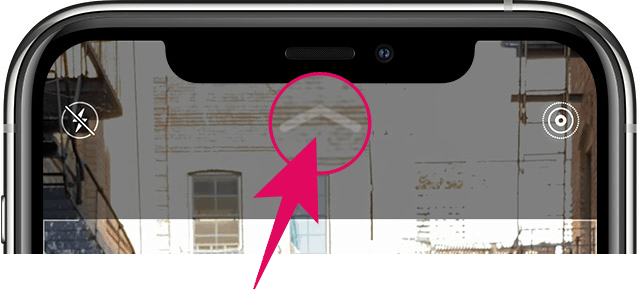
Menu kontrol kreatif akan muncul di atas tombol rana. Ketuk ikon "4:3" di tengah bilah kontrol.
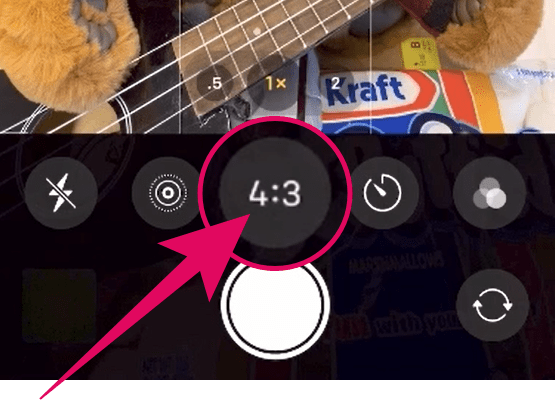
Sekarang ketuk opsi "Persegi" atau "16:9" untuk mengubah rasio aspek untuk mengambil gambar di iPhone 11 atau iPhone 11 Pro Anda.
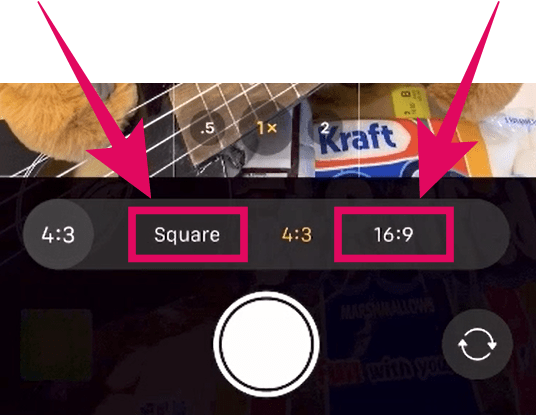
? Tip
Anda juga dapat menggesek layar kamera untuk mengakses menu kontrol kreatif dengan cepat di iPhone 11 Anda.
Tetapkan Kotak atau 16:9 secara permanen sebagai mode gambar default Anda
Aplikasi kamera iPhone 11 akan secara otomatis mengatur ulang ke rasio aspek "4:3" default saat Anda menutup aplikasi.
Untuk mengatur mode Kotak atau mode 16:9 sebagai mode default Anda untuk mengambil gambar, buka aplikasi "Pengaturan" di iPhone Anda, lalu buka pengaturan "Kamera", pilih menu "Pertahankan Pengaturan", dan aktifkan sakelar "Kontrol Kreatif" mengalihkan.

Ini akan mempertahankan opsi yang Anda pilih di menu "Kontrol Kreatif". Jika Anda memilih mode Kotak untuk mengambil gambar di iPhone Anda, itu akan disimpan dan siap digunakan saat Anda membuka aplikasi kamera di lain waktu.
